Сначала проверьте подключение к Интернету
- Эта ошибка DirectX может возникнуть из-за нестабильного подключения к Интернету или из-за того, что на вашем компьютере не установлена NET Framework.
- В этом руководстве обсуждаются некоторые из доступных методов решения проблемы.
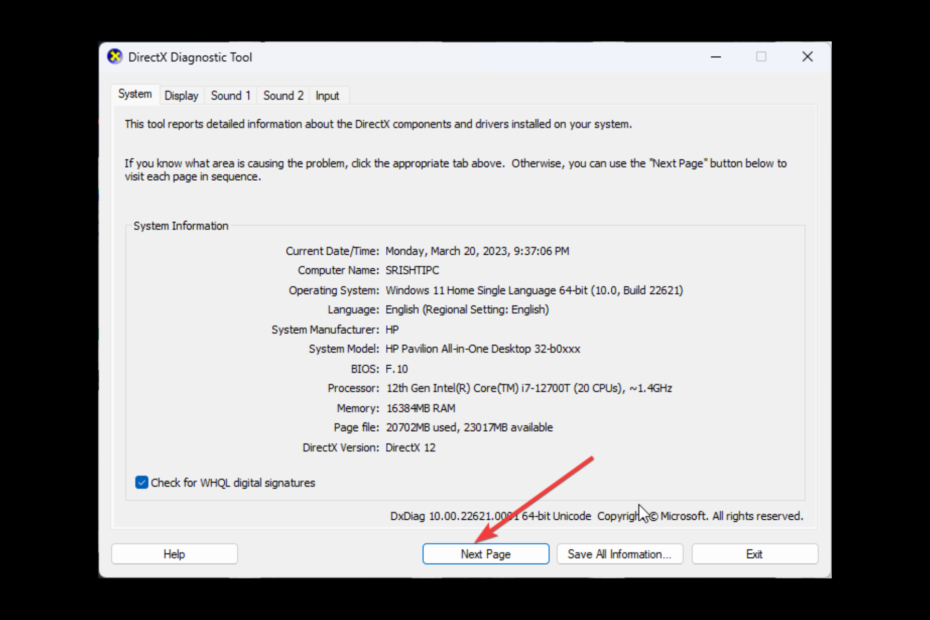
ИксУСТАНОВИТЕ, НАЖИМАЯ НА СКАЧАТЬ ФАЙЛ
Это программное обеспечение исправит распространенные компьютерные ошибки, защитит вас от потери файлов, вредоносного ПО, аппаратного сбоя и оптимизирует ваш компьютер для достижения максимальной производительности. Исправьте проблемы с ПК и удалите вирусы прямо сейчас, выполнив 3 простых шага:
- Скачать инструмент восстановления ПК Restoro который поставляется с запатентованными технологиями (патент доступен здесь).
- Нажмите Начать сканирование чтобы найти проблемы Windows, которые могут вызывать проблемы с ПК.
- Нажмите Починить все для устранения проблем, влияющих на безопасность и производительность вашего компьютера.
- Restoro был скачан пользователем 0 читателей в этом месяце.
Если вы столкнулись с ошибкой DirectX: программе установки не удалось загрузить файл, это руководство может помочь! Мы рассмотрим все методы устранения неполадок, чтобы устранить проблемы сразу после обсуждения причин проблемы. Давайте начнем!
Что вызывает ошибку DirectX: программе установки не удалось загрузить файл?
Могут быть разные причины ошибки Direct X; некоторые из распространенных упоминаются здесь:
- Нестабильное интернет-соединение - Если ваше интернет-соединение слабое, вы можете столкнуться с трудностями при установке DirectX. Вам нужно проверить подключение к Интернету, чтобы убедиться, что это не причина.
- Файлы среды выполнения повреждены. Если файлы среды выполнения отсутствуют или повреждены, вы можете столкнуться с этой проблемой.
- Устаревший или отсутствующий распространяемый компонент Visual C++ и NET Framework – Если распространяемое программное обеспечение NET Framework или Visual C++ устарело или повреждено, вы можете получить эту ошибку. Вам нужно восстановить или переустановить их, чтобы решить проблему.
- Вмешательство антивируса. Иногда ваш антивирус блокирует установку определенных файлов. Следовательно, вы получаете эту ошибку. Чтобы исправить это, вы должны отключить антивирус перед установкой программного обеспечения.
Что я могу сделать, чтобы исправить ошибку DirectX: программе установки не удалось загрузить файл?
Прежде чем приступать к расширенным действиям по устранению неполадок, следует рассмотреть возможность выполнения следующих проверок:
- Временно отключить антивирус.
- Закройте такие приложения, как Steam, прежде чем выполнять шаги.
1. Установите обновления Windows
- Нажимать Окна + я открыть Безопасность приложение.
- Идти к Центр обновления Windowsи нажмите Проверить наличие обновлений.
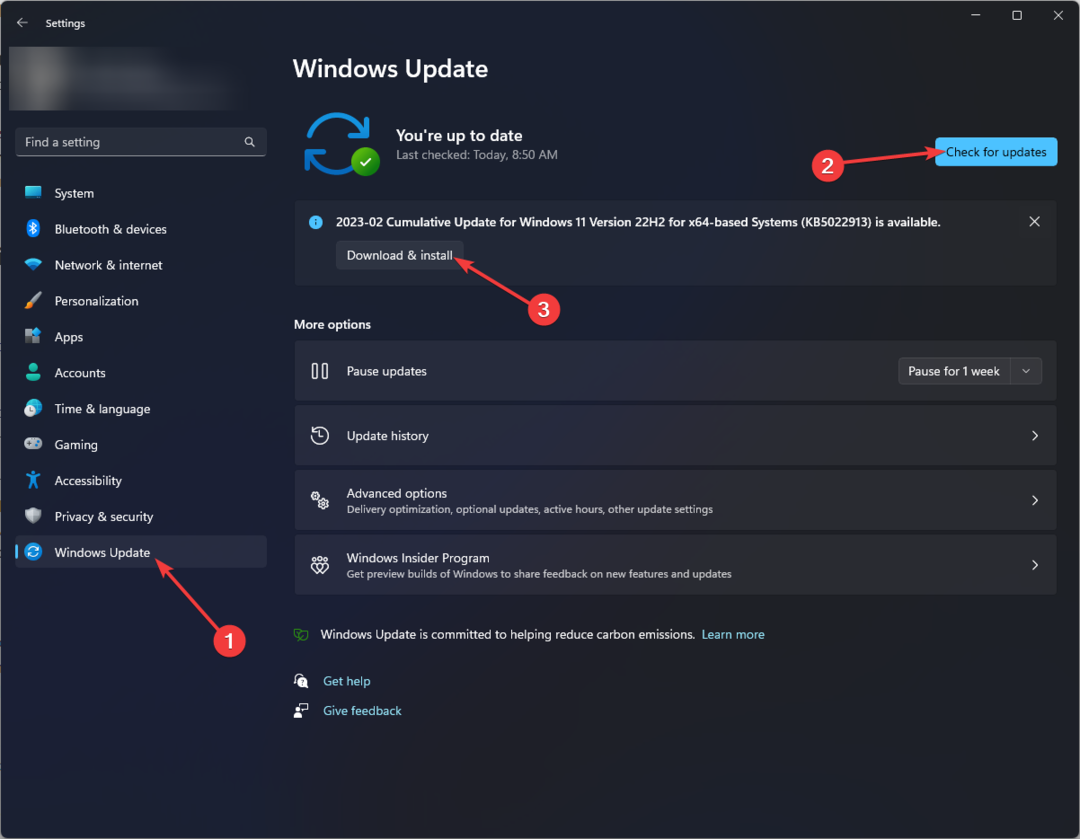
- Нажмите Загрузить и установить для загрузки и установки обновлений.
2. Запустите средства устранения неполадок сети и Интернета
- Нажимать Окна + я открыть Безопасность приложение.
- Идти к Система, затем нажмите Устранение неполадок.
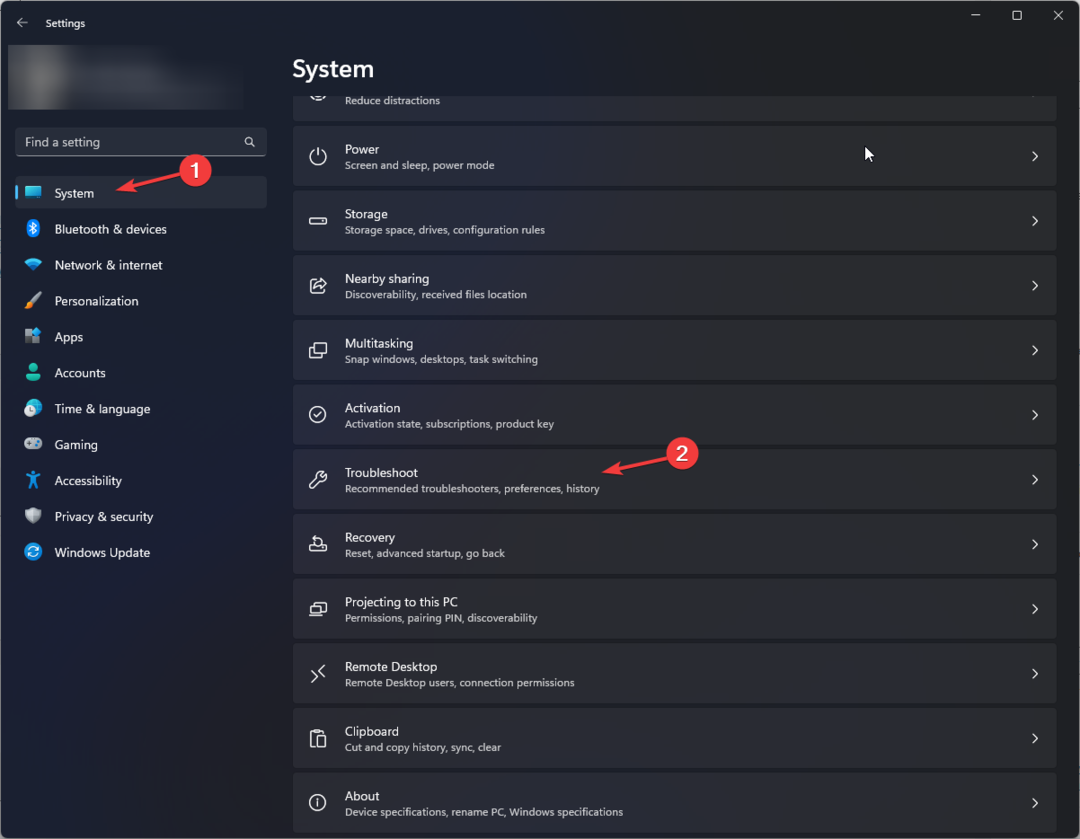
- Нажмите Другие средства устранения неполадок.
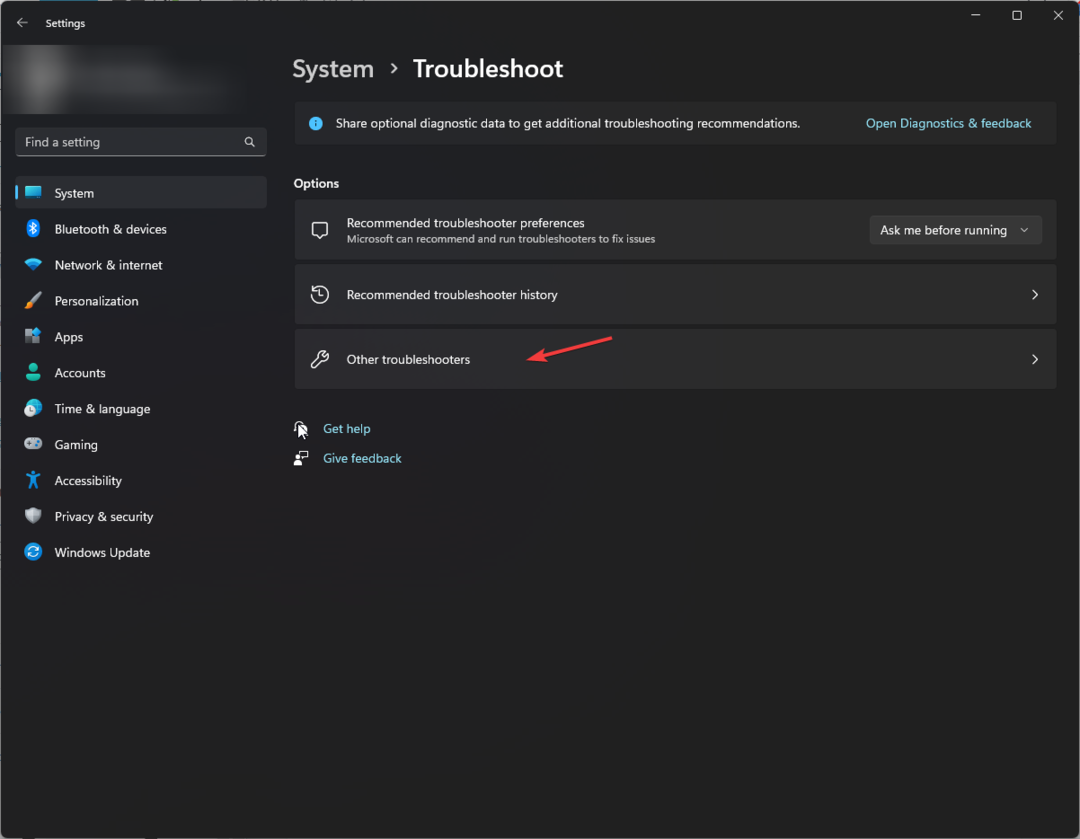
- Под Наиболее частый раздел, для Интернет-соединения, нажмите Бегать для запуска средства устранения неполадок.
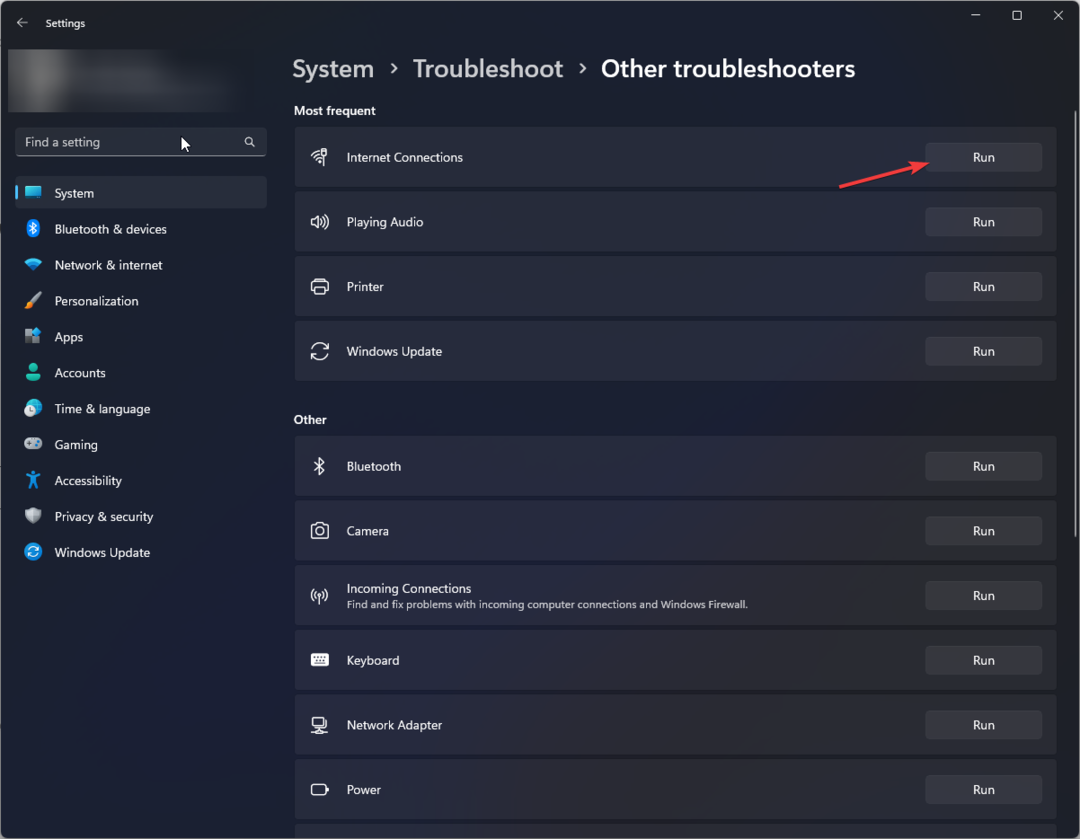
- Следуйте инструкциям на экране, чтобы завершить процесс.
3. Восстановление распространяемого пакета Visual C++
- Нажимать Окна + я открыть Безопасность приложение.
- Идти к Программыи нажмите Установленные приложения.
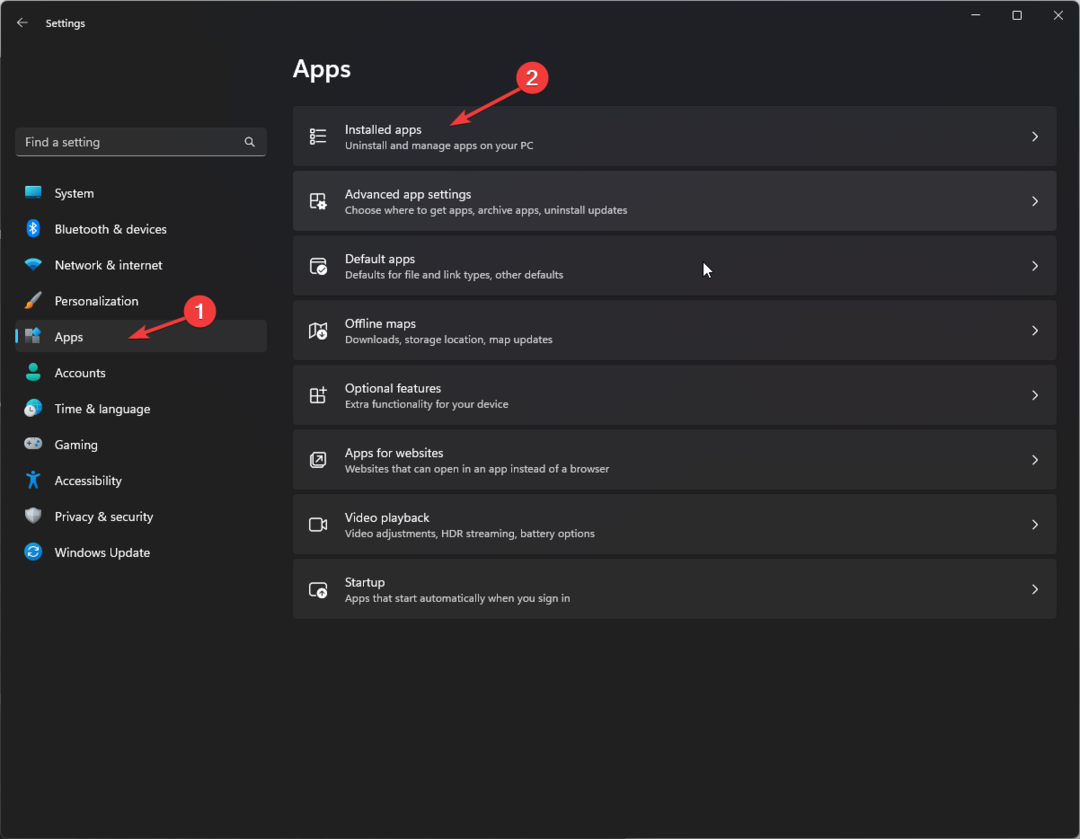
- Найдите Распространяемый Visual C++, нажмите три точкии выберите Изменить.
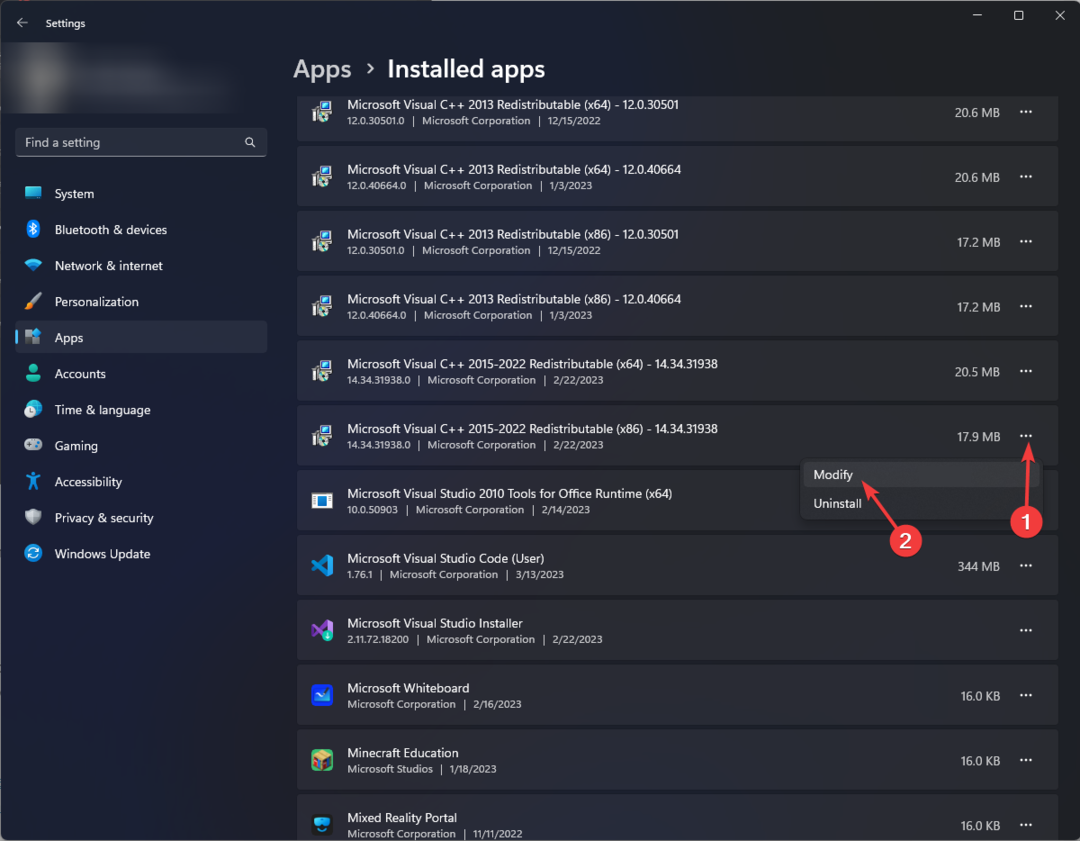
- На следующем экране нажмите Ремонт.
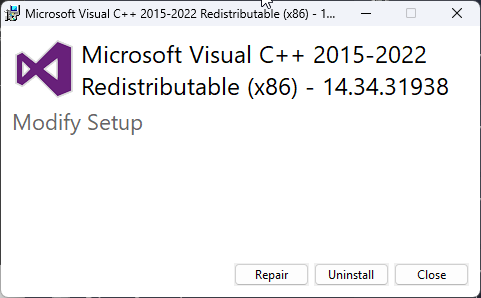
- Следуйте инструкциям на экране, чтобы завершить процесс.
- Нажимать Окна + р открыть Бегать диалоговое окно.
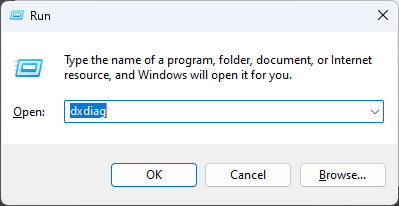
- Тип dxdiag и нажмите ХОРОШО открыть Средство диагностики DirectX.
- Нажмите Следущая страница и проверьте все параметры.
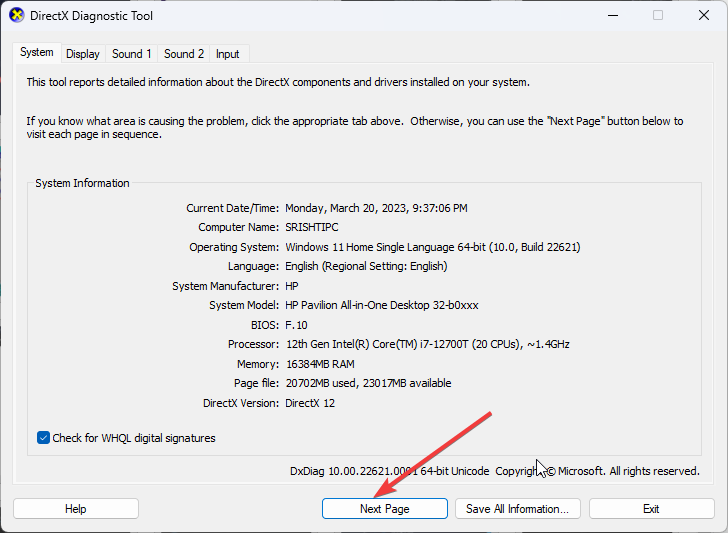
- На следующей странице вы увидите, есть ли проблема.
- Исправлено: тип данных Excel Stock не отображается
- Ошибка JavaScript Heap Out of Memory: причины и способы устранения
- Исправлено: 0x8004230f Ошибка поставщика теневого копирования
- Fwpkclnt.sys Ошибка «синий экран»: 6 способов исправить
- EasyAntiCheat.sys: 7 способов исправить этот BSOD
5. Установите .NET Framework
- нажмите Окна ключ, тип CMDи нажмите Запустить от имени администратора.

- Введите следующую команду и нажмите Enter:
DISM/Online/Enable-Feature/Featurename: NetFX3/All/LimitAccess/Источник: D: sourcessxs
6. Сбросьте настройки сети и очистите кеш DNS
- нажмите Окна ключ, тип CMDи нажмите Запустить от имени администратора.
- Введите следующую команду, чтобы очистить кеш, и нажмите Enter:
ipconfig /flushdns - После очистки кэша DNS скопируйте и вставьте следующую команду и нажмите Enter:
netsh сброс винсока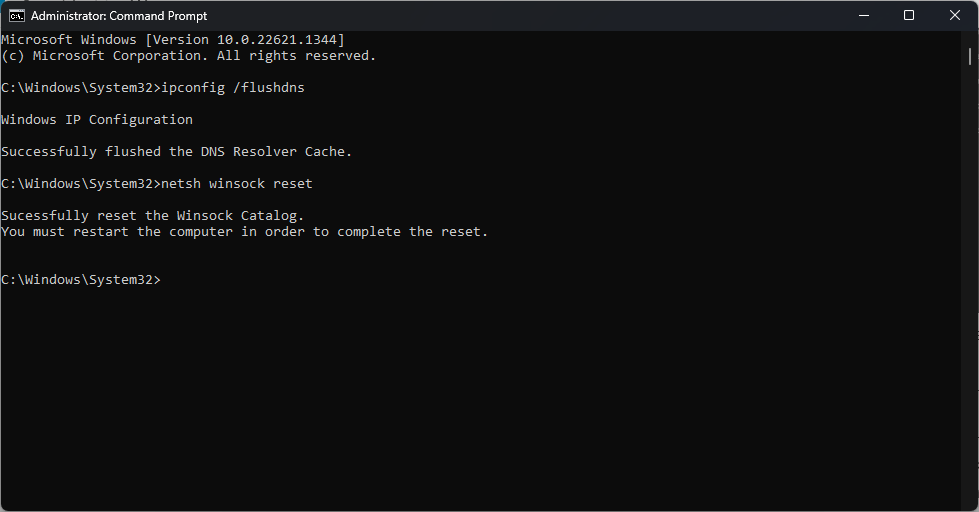
- Перезагрузите компьютер.
7. Восстановите .NET Framework
-
Перейдите на страницу восстановления .Net Framework..
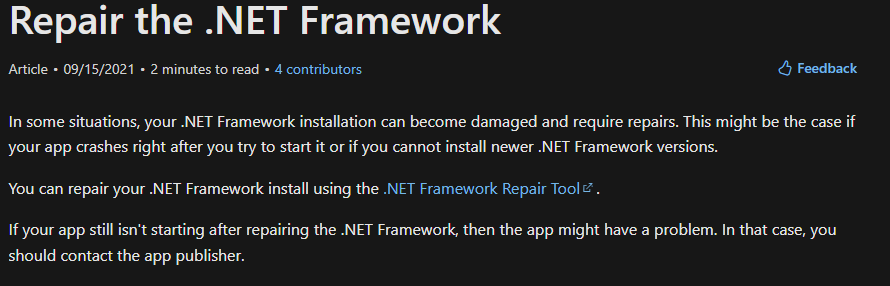
- Дважды щелкните средство восстановления .NET Framework, чтобы загрузить программу установки.
- В программе установки Microsoft .NET Framework Repair Tool выберите Я прочитал и принимаю условия лицензии, затем Следующий.
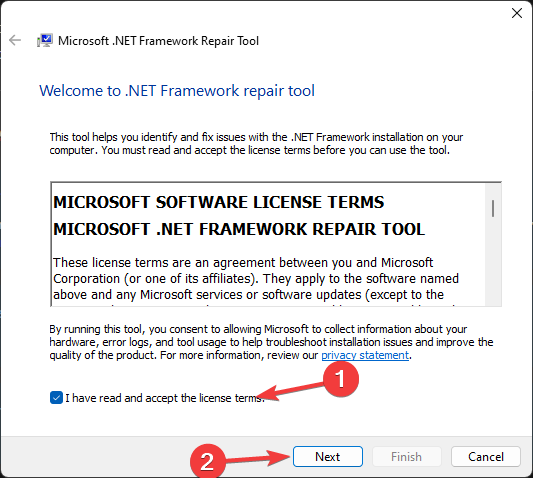
- Нажмите Следующий.
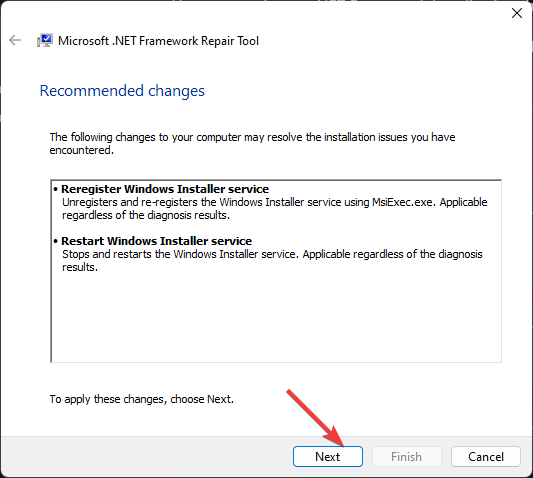
- На последнем экране нажмите Заканчивать.
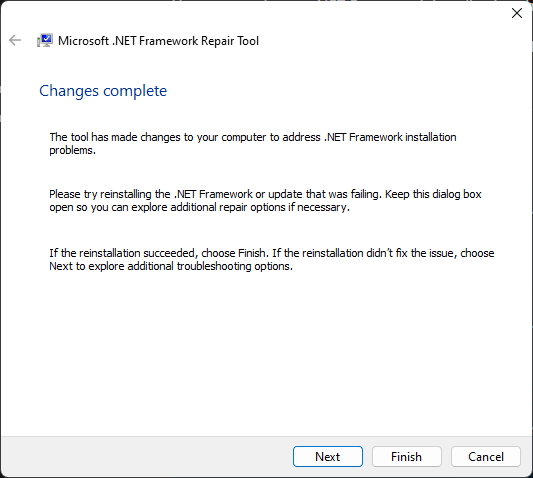
8. Используйте автономный установщик DirectX
- Перейдите по этой ссылке, чтобы загрузить автономную установку для DirectX..
- Нажмите Скачать.

- На Рабочий стол, щелкните правой кнопкой мыши и выберите Новый, затем нажмите Папка.
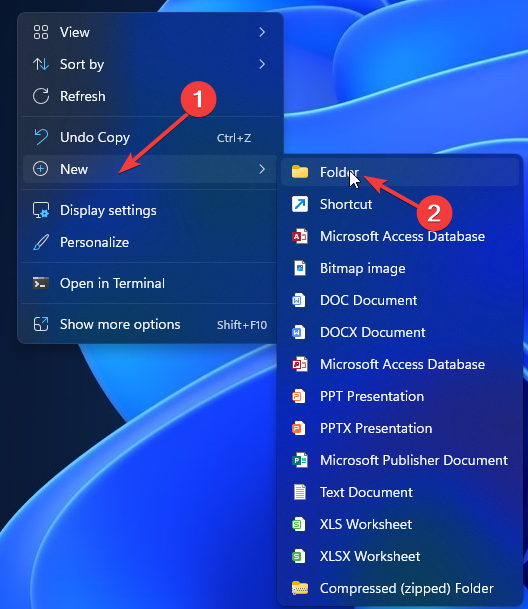
- Переименовать это DirectX.
- Перейти к Загрузки папку и дважды щелкните файл установщика, чтобы запустить его.
- Нажмите Да.
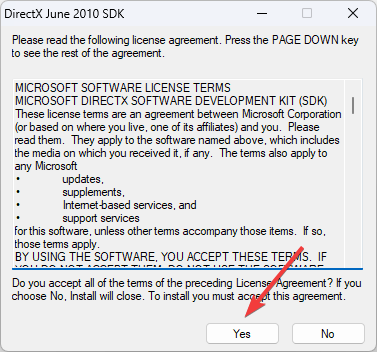
- Нажмите на Просматривать кнопку, чтобы найти папку.
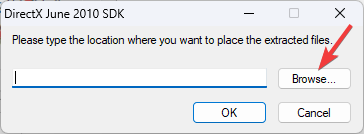
- Выберите Папка DirectX вы создали и нажмите ХОРОШО.
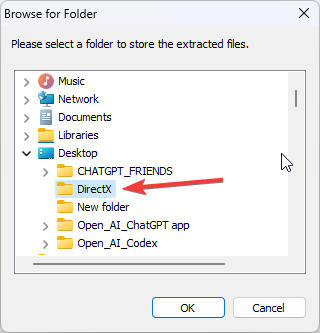
- Нажмите ХОРОШО.
- Перейти к DirectX папка, найдите, щелкните правой кнопкой мыши DXSETUP.exeи нажмите Запустить от имени администратора.
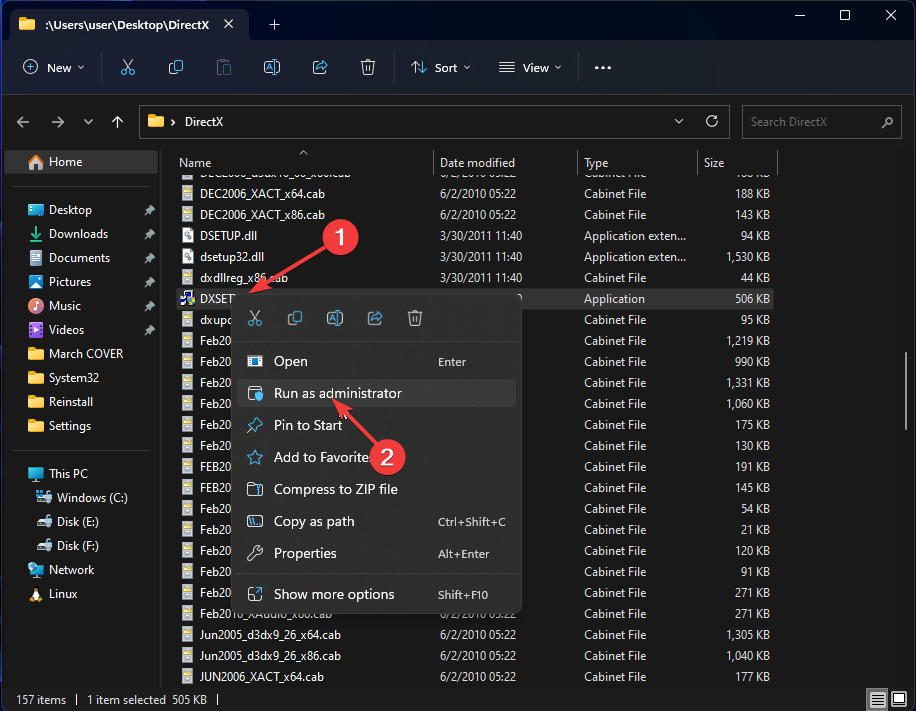
- Следуйте инструкциям на экране, чтобы завершить процесс.
Итак, вот методы, которым нужно следовать, чтобы исправить ошибку DirectX: программе установки не удалось загрузить файл. Попробуйте их и сообщите нам, что сработало для вас, в разделе комментариев ниже.
Все еще есть проблемы? Исправьте их с помощью этого инструмента:
СПОНСОР
Если приведенные выше советы не помогли решить вашу проблему, на вашем ПК могут возникнуть более серьезные проблемы с Windows. Мы рекомендуем загрузка этого инструмента для ремонта ПК (оценка «Отлично» на TrustPilot.com), чтобы легко их решать. После установки просто нажмите кнопку Начать сканирование кнопку, а затем нажмите на Починить все.


